Open3D C++系列教程 (一)环境搭建
1. 前言
仅以此系列教程,纪念我被Open3D C++折磨的历程。此系列主要介绍如何在C++中使用Open3D,尤其是使用其GUI模块快速创建一个窗口应用程序。
本系列仅在Windows上进行测试,使用Visual Studio Community 2022 和CMake,Open3D版本为v0.17.0。
文章目录
2. 环境搭建
你完全可以克隆官方的GitHub仓库然后自己编译,但是这个过程可能会碰到一些离谱的问题,为了方便起见,推荐直接下载官方提供的二进制包。
进入官方仓库或直接以下点击链接下载对应的二进制包:

将下载的zip解压任意到你想要的位置,如D:\Libs\open3d-devel-windows-amd64-0.17.0,路径中不要出现中文字符。
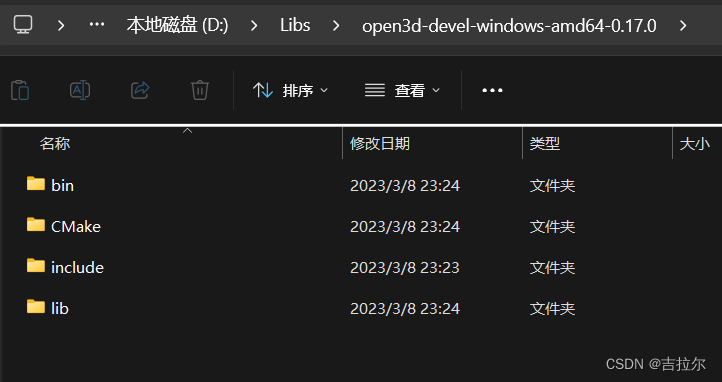
3. 创建第一个Open3D项目
创建一个目录exp01,并在该目录下创建main.cpp和CMakeLists.txt,结构如下:
exp01
├── CMakeLists.txt
└── main.cpp
3.1 CMakeLists编写
在CMakeLists.txt中编写以下内容:
# CMake版本需求
cmake_minimum_required(VERSION 3.21)
# 项目名称o3d_01, 编程语言C++
project(o3d_01 LANGUAGES CXX)
# 使用C++17
set(CMAKE_CXX_STANDARD 17)
set(CMAKE_CXX_STANDARD_REQUIRED ON)
set(CMAKE_CXX_EXTENSIONS OFF)
# 添加Open3D根目录路径到CMake的搜索路径
list(APPEND CMAKE_PREFIX_PATH "D:/Libs/open3d-devel-windows-amd64-0.17.0")
find_package(Open3D REQUIRED)
# 创建可执行文件main并链接Open3D库
add_executable(main main.cpp)
target_link_libraries(main PRIVATE Open3D::Open3D)
# 由于下载的Open3D是动态库,需要将Open3D.dll拷贝到执行文件的目录下,以下自定义指令完成了这一工作。
add_custom_command(TARGET main POST_BUILD
COMMAND ${CMAKE_COMMAND} -E copy
"${Open3D_DIR}/../bin/Open3D.dll"
$<TARGET_FILE_DIR:main>)
注意: 上面的Open3D_DIR需要设置为你将下载的Open3D所解压的目录,注意路径分隔符。
经过find_package(Open3D REQUIRED)后,Open3D_DIR被设置为/path-to-your-open3d/CMake。所以在自定义指令拷贝Open3D.dll时的相对路径设置为${Open3D_DIR}/../bin/Open3D.dll。
3.2 main.cpp编写
在该文件中,编写一个基础的网格可视化用来测试环境配置是否正确。
#include <iostream>
#include <open3d/Open3D.h>
int main() {
using namespace open3d::geometry;
auto sphere = TriangleMesh::CreateSphere(1.0,4);
sphere->ComputeVertexNormals();
sphere->PaintUniformColor({1, 0.706, 0});
std::cout << sphere->vertices_.size() << " vertices\n";
std::cout<<sphere->triangles_.size()<<" triangles\n";
open3d::visualization::DrawGeometries({sphere});
}
4. 编译和运行
在当前项目的路径下,分别执行以下指令
mkdir build && cd build
cmake ..
cmake --build . --config Release
注意: 上述第三行指令中的,如果你下载的是Debug版本的Open3D,则需要替换成
--config Debug,如果是Release版本,并且想要进行调试,可以使用--config RelWithDebInfo。
5. 运行结果
# 在build目录下运行main.exe
./Release/main.exe
执行上面的指令,如果能成功运行并显示,代表环境配置成功,可以继续进行后续的内容。

6. 完整代码下载
如果不想抄代码,或者想要获取直接获取源代码文件,可以通过下面的链接下载下载链接。那么代价是什么呢?























 8572
8572











 被折叠的 条评论
为什么被折叠?
被折叠的 条评论
为什么被折叠?










